TeXでレポート(表)を書く時のお話。
TeXで表を書く時には、要素の区切りを&で仕切らなければなりません。これが結構めんどうです。そこで、表ジェネレータ(csv2tabular)なるものを利用してみました。
TeXで表を書く時の手間を省く事が出来るツールだったので、その使い方を紹介しようと思います。
TeXの表作成ジェネレータを活用する
便利なジェネレータがありましたので、以下のサイトを利用させてもらいました。
→csvをLaTeXのtabularで使える形式に
csv2tabularの使い方
Excelを併用した方が楽なので、Excelを用いて説明します。
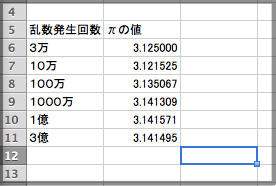
▲まずはExcelを開き、完成したい表を作成します。
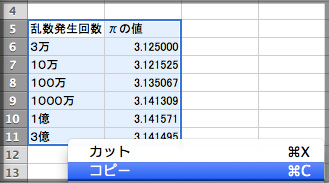
▲そして、表全体をコピーします。
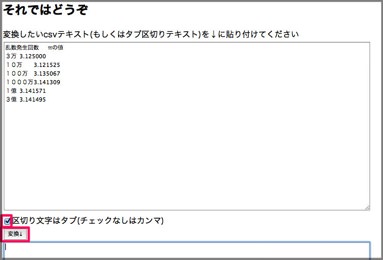
▲csvをLaTeXのtabularで使える形式にのページで上のボックスの所にはりつけます。Excelの表をそのまま貼付ければ、タブ区切りになっています。そして、「区切り文字はタブ」にチェックを入れ、「変換」を押します。
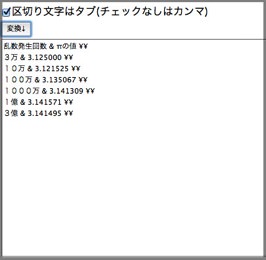
▲すると、tabular形式で&や\\へと変換されます。これをTeXエディタへコピー&ペーストすればOKです。
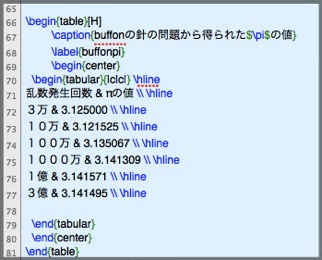
▲\\のあとに入れてある「\hline」は水平方向の罫線を入れるためです。適宜自分で追加してください。(罫線に関しては、こちらのサイト→LaTeXコマンド集 – 表組みの基本でわかりやすく解説されています。)

▲見栄えはご覧のようになります。ビュッティフゥン
まとめ
Excelと表作成ジェネレータを使う事で、TeXでの表作成の手間を減らしつつも綺麗な表を作成する事が出来ます。
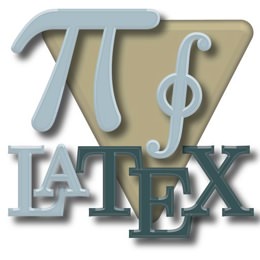

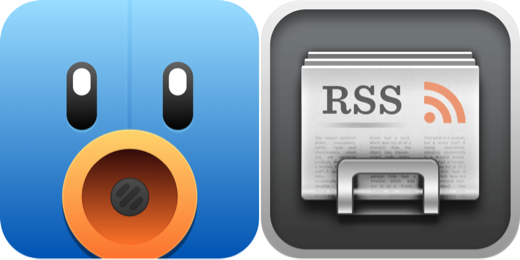
コメント
お世話になっております。拙作なツールをご紹介いただき、ありがとうございます。
学生時代に、自分のために作成したツールですが、皆様のお役に立てていれば幸いです。
こちらのページから訪問される方がコンスタントにいらっしゃるため、恐縮ですが、この場をお借りしまして引っ越しのご連絡をさせてください。
au one net のホームページ公開代理サービスが終了するため、当方のサイトは、引っ越しをしました。本ツールは以下の場所に移動しております。
http://rra.yahansugi.com/scriptapplet/csv2tabular/index.html
(2018年3月31日までは、au one netの転送機能により、旧ページへのアクセスはサイトトップへと転送される予定です。)
今後ともよろしくお願いいたします。
ご連絡ありがとうございます。リンク変更対応いたしました。